宽带猫怎么连两个路由器_宽带猫连多个路由器教程?
 此文来自qqaiqin.com
此文来自qqaiqin.com
一个猫连接2个路由器上网,连接方法1
2、在路由器2的设置界面,点击“网络参数”——>“WAN口设置”——>“WAN口连接类型”选择:动态IP(有的路由器上叫做“自动获取”、“DHCP”)——>点击“保存”。
Q游网qqaiqin

路由器2设置动态IP上网
Q游网qqaiqin
3、在路由器2的设置界面,点击“网络参数”——>“LAN口设置”——>右侧“IP地址”修改为:192.168.2.1——>点击“保存”,之后会提示重启路由器。
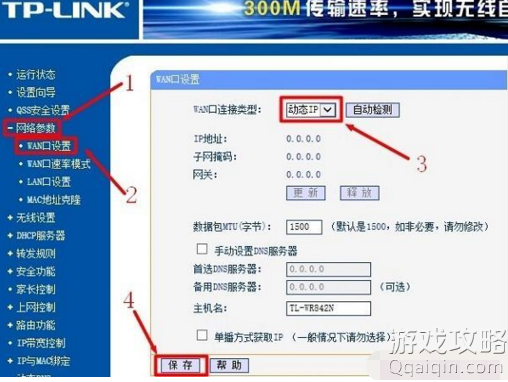
路由器2的IP地址修改为:192.168.2.1 此文来自qqaiqin.com
温馨提示:路由器2重启后,需要在浏览器中输入:192.168.2.1,才能够重新登录到路由器2的设置界面,这里请大家一定要注意
路由器2设置动态IP上网设置总结:
Q游网qqaiqin
(1)、路由器1的LAN口连接路由器2的WAN口。
(2)、路由器2设置动态IP上网。 Q游网qqaiqin
(3)、修改路由器2IP地址为:192.168.2.1。
此文来自qqaiqin.com
方法二、路由器2当作交换机用 此文来自qqaiqin.com
1、准备一根网线,网线一端连接路由器2的LAN(1、2、3、4)中的任意一个接口,网线另一端连接电脑,如下图所示。注意问题:路由器2暂时不需要连接到路由器1上面,请注意这一点。 Q游网qqaiqin
 此文来自qqaiqin.com
此文来自qqaiqin.com
路由器2先连接电脑 Q游网qqaiqin
2、修改路由器2LAN口IP地址:在路由器2的设置界面,点击“网络参数”——>“LAN口设置”——>“IP地址”修改为:192.168.1.200。 Q游网qqaiqin
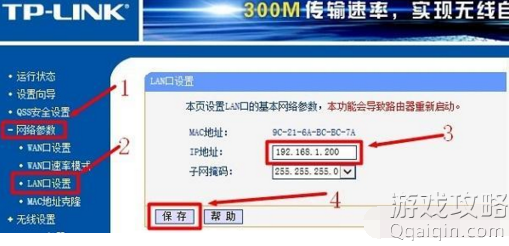
Q游网qqaiqin
路由器2的IP地址修改为:192.168.1.200
Q游网qqaiqin
修改原则:如果路由器1的IP地址是:192.168.1.1,则路由器2的IP修改为192.168.1.X(2
温馨提示:修改LAN口IP保存后,会提示重启路由器,重启后,需要在浏览器中输入更改后的IP地址来登录到路由器2的设置界面,如192.168.1.200或者192.168.0.200. Q游网qqaiqin
3、再准备一根网线,一头连接路由器1的LAN(1/2/3/4)接口,另一头连接路由器2上任意一个LAN(1/2/3/4)接口,注意千万不能连接到路由器2的WAN接口。 Q游网qqaiqin

一个猫连接2个路由器上网,连接方法2 Q游网qqaiqin
4、关闭路由器2上的DHCP服务器:点击“DHCP服务器”——>“DHCP服务”——>“DHCP服务器”选择:不启用——>点击“保存”。
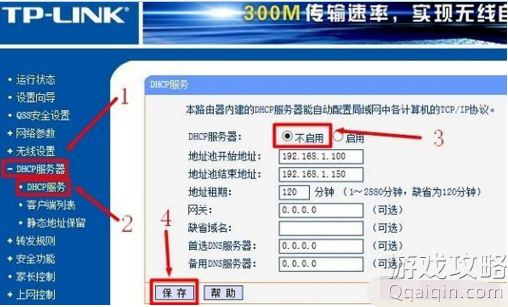
关闭路由器2的DHCP服务器
Q游网qqaiqin
完成上诉4个步骤后,路由器2就可以上网了,如果想使用路由器2上的无线WiFi,只需要在路由器2上设置一下无线WiFi名称和密码就可以了,不用再进行其它设置。 Q游网qqaiqin
路由器2当作交换机用设置总结: 此文来自qqaiqin.com
(1)、修改路由器2的IP地址与路由器1的IP在同一网段,也就是IP地址的前3段相同,最后一段不同。 此文来自qqaiqin.com
(2)、路由器2上关闭DHCP服务器。
Q游网qqaiqin
(3)、路由器1的LAN接口连接路由器2LAN接口。
此文来自qqaiqin.com
以上就是一个猫连接两个无线路由器的上网设置方法,各位用户请根据自己的实际情况,选择一种方法进行设置。如果在设置的过程中有问题,请认真、仔细的阅读上面的教程,也可以在文章后面留言,本站技术人员会及时进行解答。
此文来自qqaiqin.com
以上相关的更多内容请点击“宽带猫连两个路由器 ”查看,以上题目的答案为网上收集整理仅供参考,难免有错误,还请自行斟酌,觉得好请分享给您的好朋友们!





